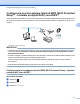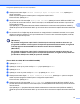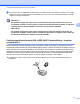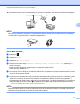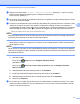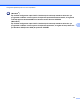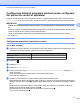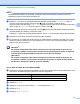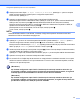Network User's Guide
Table Of Contents
- Ghidul utilizatorului de reţea
- Modelele aplicabile
- Definiţia notelor
- Notă referitoare la întocmire şi publicare
- NOTĂ IMPORTANTĂ
- Cuprins
- Operarea în reţea
- 1 Introducere
- 2 Modificarea setărilor de reţea ale aparatului dumneavoastră
- 3 Configurarea aparatului pentru lucrul într-o reţea fără fir
- Prezentare generală
- Confirmarea mediului de reţea
- Configurarea temporară a reţelei fără fir utilizând un cablu USB
- Configurarea la prima apăsare folosind WPS (Wi-Fi Protected Setup™ - Instalare protejată Wi-Fi) sau ...
- Configurarea folosind programul asistent pentru configurare din panoul de control al aparatului
- Configurarea în modul Ad-hoc
- 4 Configurarea panoului de control
- Setările de reţea
- TCP/IP
- Programul asistent pentru configurare (numai reţea fără fir)
- WPS (Wi‑Fi Protected Setup - Instalare protejată Wi-Fi)/AOSS™ (numai reţele fără fir)
- WPS cu cod PIN (numai reţea fără fir)
- Starea WLAN (numai reţea fără fir)
- Ethernet (numai reţea prin cablu)
- Adresa MAC
- E‑mail / IFAX (pentru modelele MFC) (disponibil dacă a fost descărcat IFAX)
- Reţeaua I/F
- Reiniţializarea setărilor de reţea la valorile implicite
- Imprimarea raportului de configurare a reţelei
- Tipărirea raportului WLAN
- Tabelul cu funcţiile şi setările implicite din fabricaţie
- Setările de reţea
- 5 Administrarea online a reţelei folosind Web Based Management
- Prezentare generală
- Configurarea setărilor aparatului prin Administrarea online a reţelei folosind Web Based Management ...
- Secure Function Lock 2.0 (Blocarea securizată a funcţiilor 2.0)
- Sincronizarea cu serverul SNTP
- Modificarea configuraţiei Scan to FTP (Scanare către FTP) folosind un browser web
- Modificarea configuraţiei Scan to Network (Scanare către reţea) folosind un browser web
- Modificarea configuraţiei LDAP folosind un browser web (Pentru MFC‑J4510DW) (poate fi descărcată)
- 6 Funcţionarea LDAP (Pentru MFC‑J4510DW)
- 7 Internet fax (pentru modelele MFC) (poate fi descărcat)
- 8 Funcţiile de securitate
- 9 Depanarea
- Glosar de reţea
- 10 Tipuri de conexiuni de reţea şi protocoale
- 11 Configurarea aparatului pentru o reţea
- 12 Termeni şi concepte referitoare la reţeaua fără fir
- 13 Setări de reţea suplimentare pentru Windows®
- Tipuri de setări de reţea suplimentare
- Instalarea driverelor utilizate pentru imprimare şi scanare prin intermediul Serviciilor web (Window ...
- Dezinstalarea driverelor utilizate pentru imprimare şi scanare prin intermediul Serviciilor web (Win ...
- Imprimarea în reţea şi scanarea instalaţiei pentru modul infrastructură la utilizarea Vertical Pairi ...
- Anexe
- Index
- brother ROM
Configurarea aparatului pentru lucrul într-o reţea fără fir
18
3
Dacă folosiţi ca sistem de înregistrare un calculator pe care rulează Windows Vista
®
sau Windows
®
7,
urmaţi paşii de mai jos.
NOTĂ
Pentru a folosi un calculator pe care rulează Windows Vista
®
sau Windows
®
7 ca sistem de înregistrare,
trebuie să îl înregistraţi în reţea în prealabil. Consultaţi manualul de instrucţiuni livrat împreună cu punctul
de acces/ruterul WLAN.
1 (Windows Vista
®
)
Faceţi clic pe
, Reţea şi apoi pe Adăugare dispozitiv fără fir.
(Windows
®
7)
Faceţi clic pe
, Panou de control, Reţea şi Internet şi apoi pe Adăugare dispozitiv
fără fir la reţea.
2 Selectaţi aparatul dumneavoastră şi faceţi clic pe Următorul.
3 Introduceţi codul PIN din pagina imprimată şi apoi faceţi clic pe Următorul.
4 Selectaţi reţeaua la care doriţi să vă conectaţi şi apoi faceţi clic pe Următorul.
5 Faceţi clic pe Închidere.
g Pe ecranul LCD va fi afişat timp de 60 secunde un mesaj referitor la rezultatul conectării, iar un raport
referitor la reţeaua LAN fără fir va fi imprimat automat. În cazul în care conectarea eşuează, verificaţi
codul erorii în raportul imprimat.
(Windows
®
)
Aţi finalizat configurarea reţelei fără fir. Dacă doriţi să continuaţi instalarea driverelor şi a
programelor software necesare pentru funcţionarea aparatului dumneavoastră, vă rugăm să
selectaţi opţiunea Instalează MFL-Pro Suite din meniul discului CD-ROM.
(Macintosh)
Aţi finalizat configurarea reţelei fără fir. Dacă doriţi să continuaţi instalarea driverelor şi a
programelor software necesare pentru funcţionarea aparatului, vă rugăm să faceţi dublu clic
pe Start Here OSX (Pornire OSX) de pe discul CD-ROM.
(Pentru DCP-J4110DW, MFC-J4410DW/J4610DW)
a Apăsaţi pe Setări.
b Apăsaţi pe s sau pe t pentru a afişa Retea şi apoi apăsaţi pe Retea.
c Apăsaţi pe WLAN.
d Apăsaţi pe s sau t pentru a afişa WPS cu cod PIN şi apăsaţi pe WPS cu cod PIN.